Top 100+ các phím tắt trong Excel cơ bản và thông dụng nhất 2023
Nguyễn Thị Kim Ngân - 07:59 10/11/2023
Góc kỹ thuậtCác phím tắt trong Excel là một phương tiện giúp người dùng có thể nhanh chóng thực hiện các lệnh mà không cần mất thời gian tìm kiếm để sử dụng. Tuy nhiên, không phải ai cũng nắm được và có thể ghi nhớ hết toàn bộ các phím tắt trong quá trình sử dụng bảng tính Excel. Cùng MobileCity tổng hợp các phím tắt trong Excel cơ bản và thông dụng nhất trong bài viết này nhé.
Tại sao cần biết sử dụng các phím tắt trong Excel?
Việc ghi nhớ và sử dụng thành thạo các phím tắt trong quá trình làm việc trên Excel sẽ mang đến nhiều lợi ích cho người dùng, có thể kể đến như:
- Tiết kiệm thời gian: Sử dụng các phím tắt cho các lệnh và chức năng phổ biến trong Excel giúp tiết kiệm thời gian so với việc thực hiện cùng một tác vụ bằng chuột. Thay vì phải di chuyển chuột và tìm kiếm các lệnh trong giao diện, bạn có thể nhanh chóng thực hiện các tác vụ chỉ bằng một vài phím.
- Tăng hiệu suất làm việc: Sử dụng phím tắt giúp tăng hiệu suất làm việc trong Excel. Bạn có thể thực hiện các tác vụ một cách nhanh chóng và liên tục mà không cần phải chuyển giữa chuột và bàn phím. Điều này giúp bạn tập trung hơn vào công việc và hoàn thành nhiều tác vụ trong thời gian ngắn hơn.
- Thuận tiện và linh hoạt: Các phím tắt cho phép bạn truy cập trực tiếp đến các chức năng và lệnh quan trọng mà không cần phải điều hướng qua nhiều menu và tab. Điều này giúp bạn làm việc thuận tiện và linh hoạt hơn trong Excel.
- Nâng cao kỹ năng Excel: Sử dụng các phím tắt trong Excel giúp bạn làm quen với các chức năng và lệnh khác nhau của phần mềm, từ đó nâng cao kỹ năng và hiệu suất làm việc của mình. Bạn có thể khám phá và tận dụng được nhiều tính năng mạnh mẽ hơn trong Excel.
- Thao tác chính xác: Sử dụng phím tắt giúp tránh sai sót khi thao tác trong Excel. Với việc nhập liệu và thực hiện các tác vụ bằng phím tắt, bạn giảm thiểu nguy cơ nhập sai hoặc mắc lỗi trong quá trình làm việc.

Phím tắt trong Excel giúp người dùng làm việc hiệu quả và nhanh chóng
Các phím tắt trong Excel thông dụng nhất
Excel hỗ trợ vô vàn các phím tắt giúp người dùng làm việc một cách hiệu quả. Thay vì phải sử dụng nhiều thao tác, mọi người có thể nhấn tổ hợp phím tắt để nhanh chóng thực hiện các lệnh. Để các bạn có thể nắm được các phím thường xuyên sử dụng, chúng tôi sẽ tổng hợp các phím tắt từ cơ bản đến phức tạp ngay dưới đây.
Các phím tắt cơ bản trong Excel
Trước tiên, mọi người cần nắm được một số phím tắt cơ bản và được sử dụng nhiều nhất trong quá trình làm việc trên Excel bao gồm:
- Ctrl + A: Chọn tất cả nội dung trong bảng tính.
- Ctrl + B: In đậm các ô được đánh dấu.
- Ctrl + C: Sao chép các ô được chọn.
- Ctrl + D: Sao chép nội dung của ô phía trên và điền vào các ô đã chọn bên dưới.
- Ctrl + I: In nghiêng nội dung trong ô dữ liệu.
- Ctrl + L: Mở hộp thoại tạo bảng.
- Ctrl + P: In bảng tính.
- Ctrl + R: Sao chép nội dung của ô bên trái và điền vào ô đã chọn.
- Ctrl + U: Gạch chân các ô được đánh dấu.
- Ctrl + V: Dán nội dung vào các ô.
- Ctrl + Z: Hoàn tác hành động cuối cùng.
- Ctrl + 1: Định dạng nội dung ô.
- Ctrl + 5: Gạch ngang trong một ô.
- Ctrl + 8: Hiển thị các ký hiệu phác thảo.
- Ctrl + `: Thay đổi chế độ xem từ hiển thị giá trị ô thành công thức.
- Ctrl + ': Sao chép công thức từ ô trên.
- Ctrl + Shift + =: Chèn cột và hàng.
- Shift + Mũi tên phải: Mở rộng vùng chọn ô sang bên phải.
- Shift + Mũi tên trái: Mở rộng vùng chọn ô sang trái.
- Shift + Space: Chọn toàn bộ hàng.
- Alt + H: Chuyển đến tab Home của thanh Ribbon.
- Alt + N: Chuyển đến tab Insert của thanh Ribbon.
- Alt + P: Chuyển đến tab Page Layout của thanh Ribbon.
- Alt + M: Chuyển đến tab Formulas của thanh Ribbon.
- Alt + R: Chuyển đến tab Review của thanh Ribbon.
- Alt + W: Chuyển đến tab View của thanh Ribbon.
- Alt + Q: Chuyển đến công cụ tìm kiếm.
- Alt + Enter: Bắt đầu một dòng mới trong một ô hiện tại.
- Alt + 1: Bật Autosave.
- Alt + 2: Lưu workbook.
- Alt + F + E: Xuất workbook.
- Alt + F + Z: Chia sẻ workbook.
- Alt + F + C: Đóng và lưu workbook.
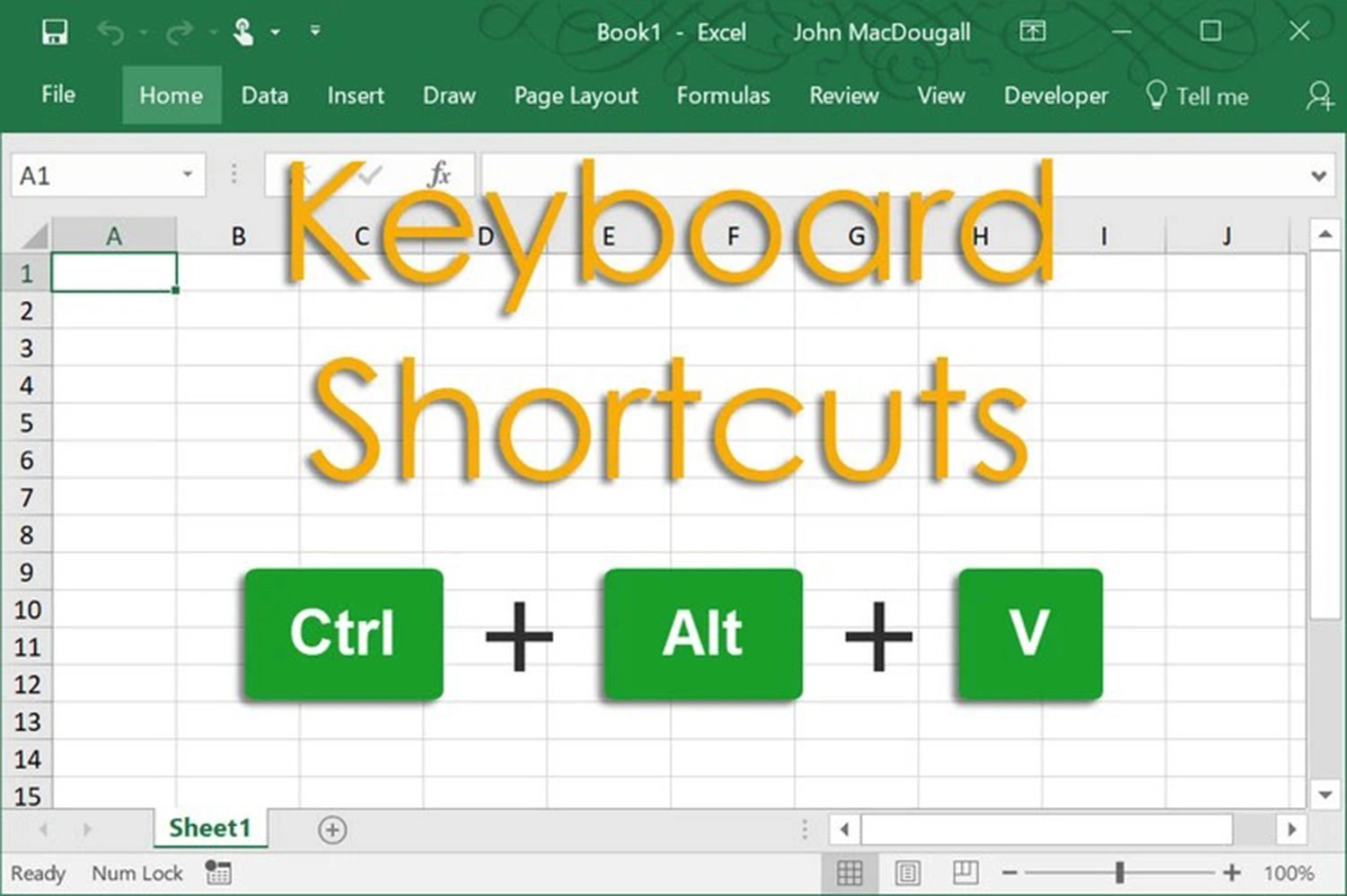
Phím tắt cơ bản và thông dụng nhất trong Excel
Các phím tắt làm việc với Workbook
Khi làm việc trong Workbook, mọi người có thể thực hiện lệnh bằng cách sử dụng các phím tắt như sau:
- Ctrl + N: Tạo một workbook mới.
- Ctrl + O: Mở một workbook hiện có.
- Ctrl + S: Lưu workbook hiện tại.
- Ctrl + W: Đóng workbook đang mở.
- Ctrl + F4: Đóng Excel.
- Ctrl + Shift + PageDown: Chuyển sang Sheet tiếp theo.
- Ctrl + Shift + PageUp: Lùi về Sheet trước đó.
- Alt + A: Chuyển đến tab Data trên thanh công cụ.
- Alt + W: Chuyển đến tab View trên thanh công cụ.
- Alt + M: Chuyển đến tab Formula trên thanh công cụ.
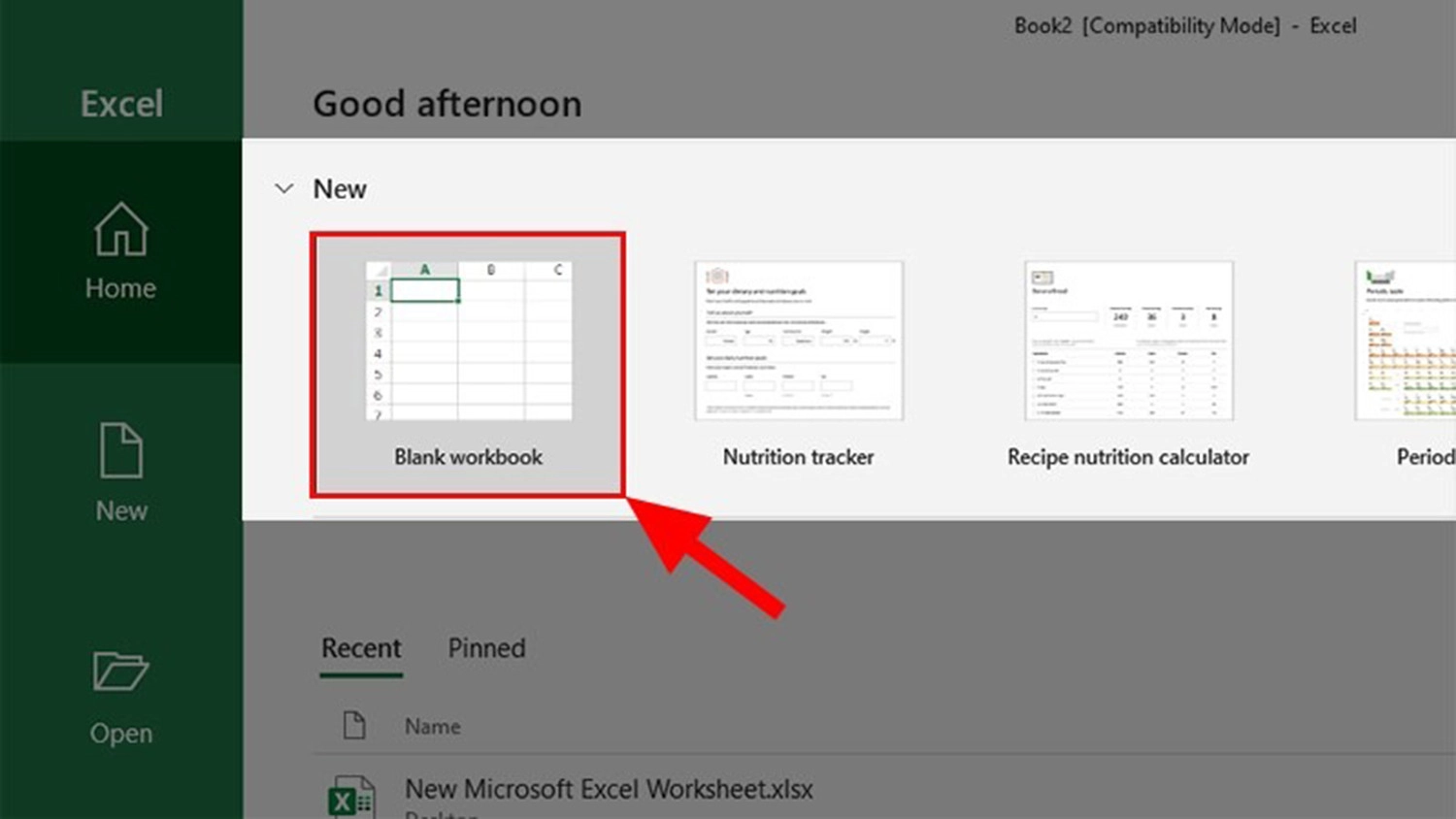
Phím tắt khi làm việc trong Workbook
Các phím tắt định dạng ô
Dưới đây là những phím tắt dành cho các định dạng ô trong Excel:
- F2: chỉnh sửa một ô.
- Alt + H + A + C: Căn giữa nội dung ô.
- Alt + H + H: Tô màu ô.
- Alt + H + B: Thêm đường viền.
- Ctrl + Shift +_: Loại bỏ đường viền phác thảo.
- Ctrl + Shift + &: Thêm đường viền vào các ô đã chọn.
- Tab: Chuyển sang ô tiếp theo.
- Shift + Tab: Di chuyển đến ô trước đó.
- Ctrl + Shift + Mũi tên phải: Chọn tất cả các ô bên phải.
- Ctrl + Shift + Mũi tên trái: Chọn tất cả các ô bên trái.
- Ctrl + Shift + Mũi tên xuống: Chọn cột từ ô đã chọn đến cuối bảng.
- Ctrl + Shift + Mũi tên lên: Chọn tất cả các ô phía trên ô đã chọn.
- Ctrl + Shift + Mũi tên xuống: Chọn tất cả các ô bên dưới ô đã chọn.
Bên cạnh những định dạng ô cơ bản ở trên, các bạn có thể tham khảo thêm các định dạng ô nâng cao để áp dụng trong một số trường hợp nhất định như sau:
- Shift + F2: Thêm nhận xét vào một ô.
- Shift + F10 + D: Xóa một bình luận ô.
- Ctrl + H: Hiển thị tìm và thay thế.
- Ctrl + Shift + L: Kích hoạt bộ lọc.
- Ctrl + ;: Chèn ngày hiện tại.
- Ctrl + Shift + :: Chèn thời gian hiện tại.
- Ctrl + K: Chèn một liên kết.
- Ctrl + Shift + $: Áp dụng định dạng tiền tệ.
- Ctrl + Shift +%: Áp dụng định dạng phần trăm.
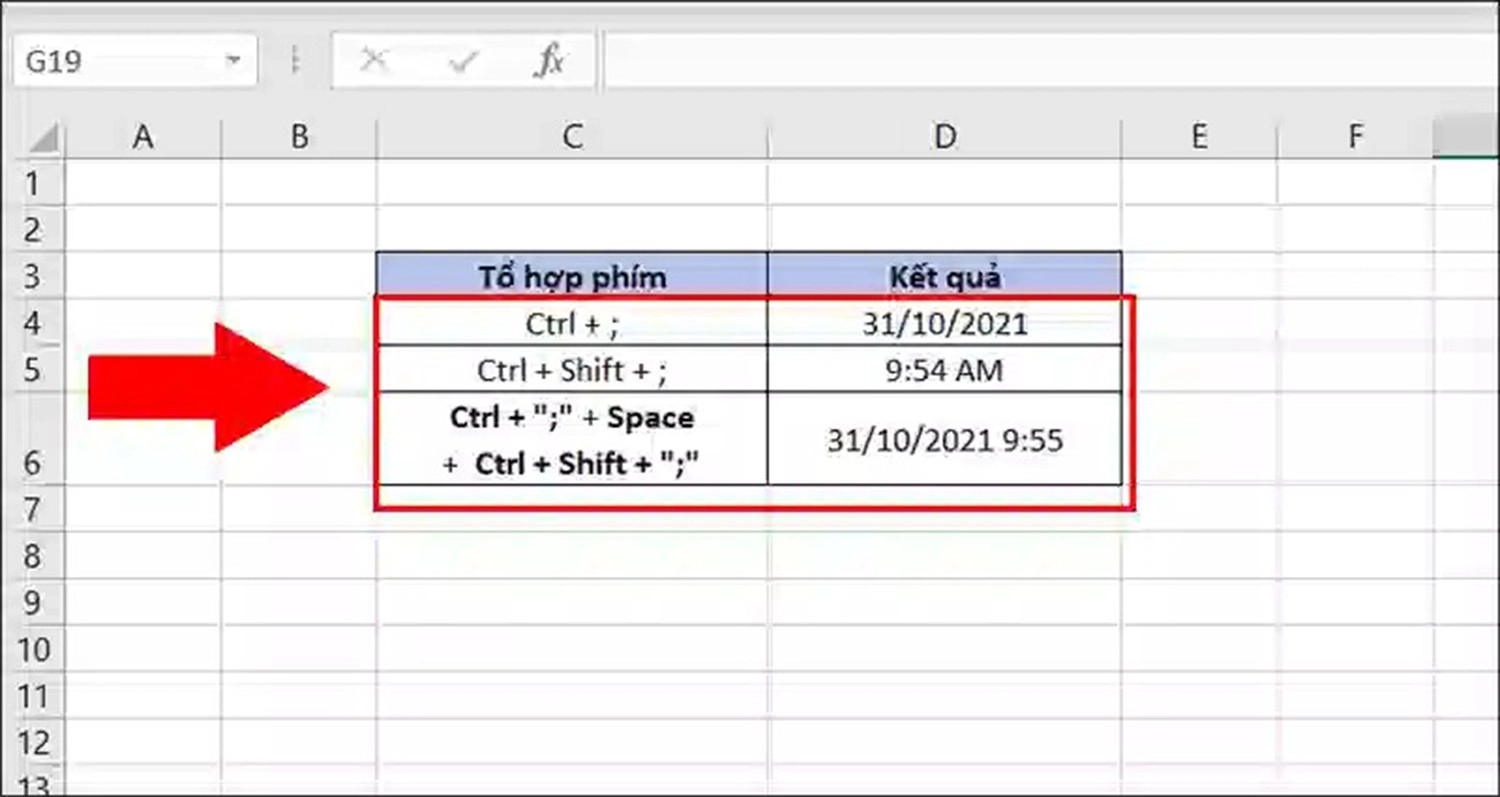
Phím tắt định dạng ô
Các phím tắt định dạng hàng và cột
Để nắm được những phím tắt định dạng hàng và cột cơ bản nhất như ẩn hoặc hiện các hàng và cột, xóa các hàng và cột, nhóm và hủy nhóm các hàng và cột,... mọi người có thể tham khảo và áp dụng các tổ hợp phím dưới đây:
- Shift + Dấu cách: Chọn toàn bộ hàng.
- Ctrl + Dấu cách: Chọn toàn bộ cột.
- Alt + H + D + C: Xóa một cột.
- Ctrl + -: Xóa một hàng.
- Ctrl + 9: Ẩn hàng đã chọn.
- Ctrl + Shift + 9: Hiện hàng đã chọn.
- Ctrl + 0: Ẩn cột đã chọn.
- Ctrl + Shift + 0: Hiện cột đã chọn.
- Alt + Shift + Mũi tên phải: Nhóm các hàng hoặc các cột.
- Alt + Shift + Mũi tên trái: Hủy nhóm các hàng hoặc các cột.
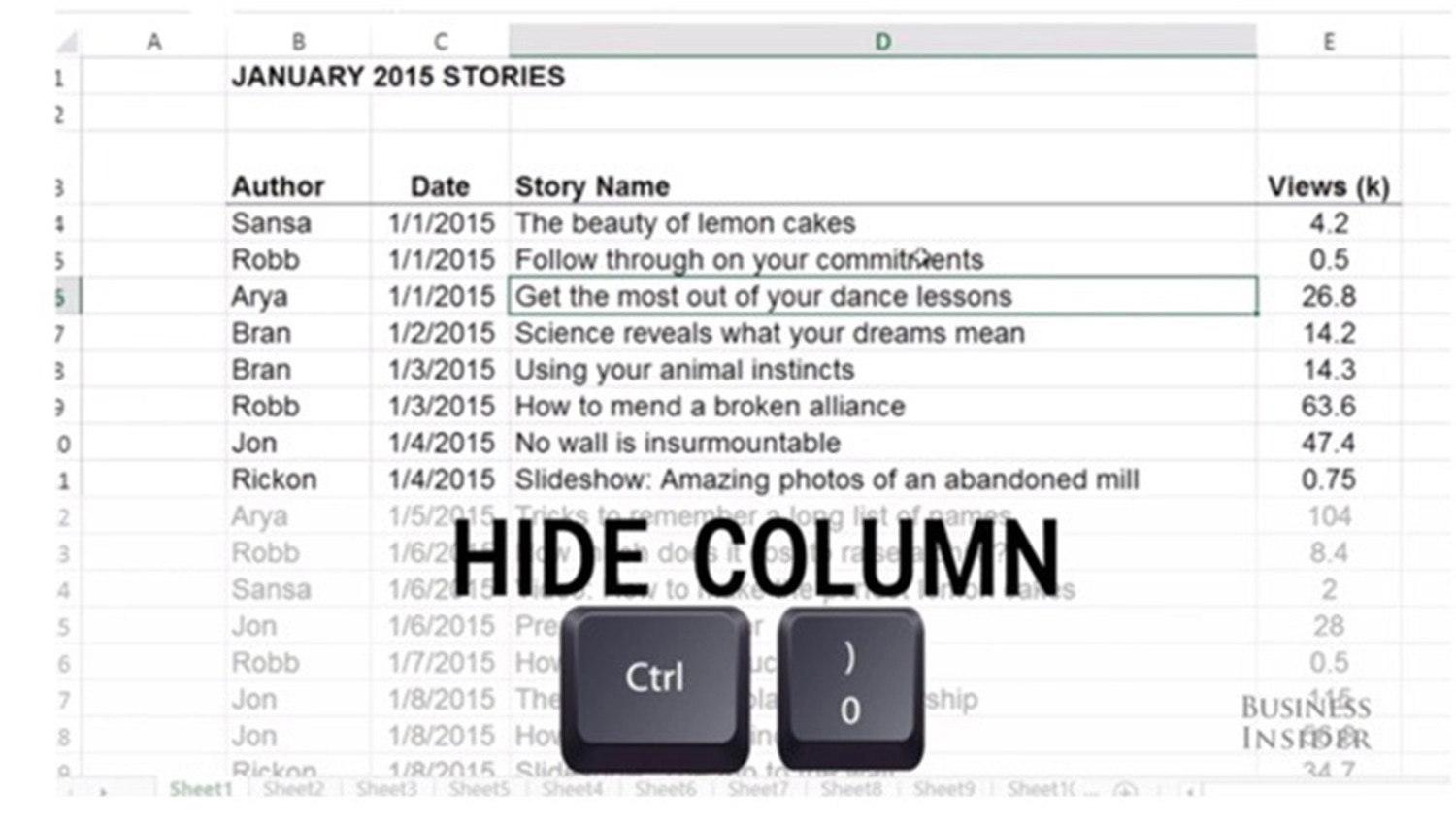
Phím tắt định dạng hàng
Tạm kết
Như vậy, trên đây là tổng hợp những tổ hợp phím tắt khác nhau từ cơ bản đến làm việc với Workbook, định dạng ô, hàng và cột trong bảng tính Excel. Hy vọng qua bài viết này, mọi người có thể nắm rõ và sử dụng một các thành thạo các phím tắt trong Excel để đảm bảo quá trình làm việc chuyên nghiệp và hiệu quả nhất. Cảm ơn các bạn đã quan tâm và theo dõi bài viết của chúng tôi.


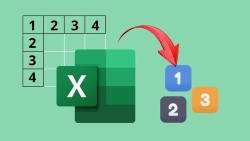


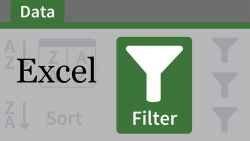
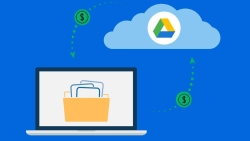










Hỏi đáp & đánh giá Top 100+ các phím tắt trong Excel cơ bản và thông dụng nhất 2023
0 đánh giá và hỏi đáp
Bạn có vấn đề cần tư vấn?
Gửi câu hỏi